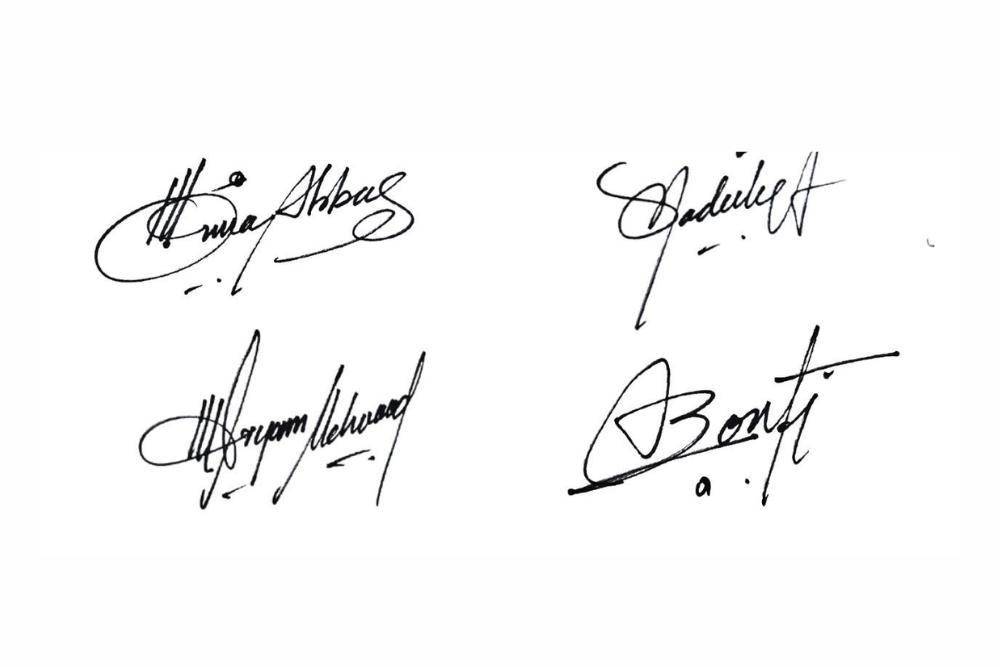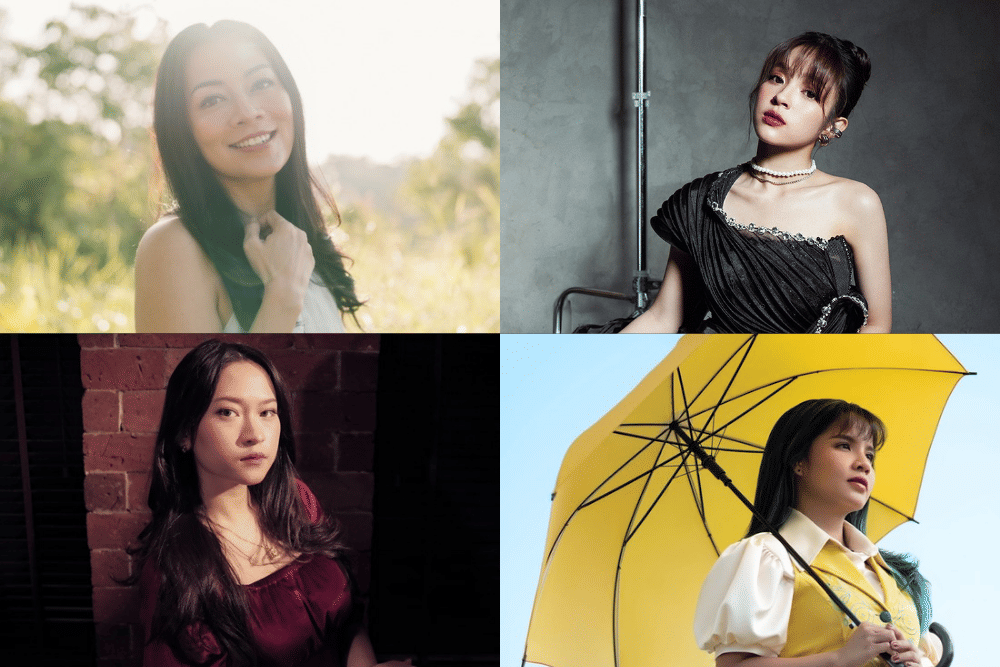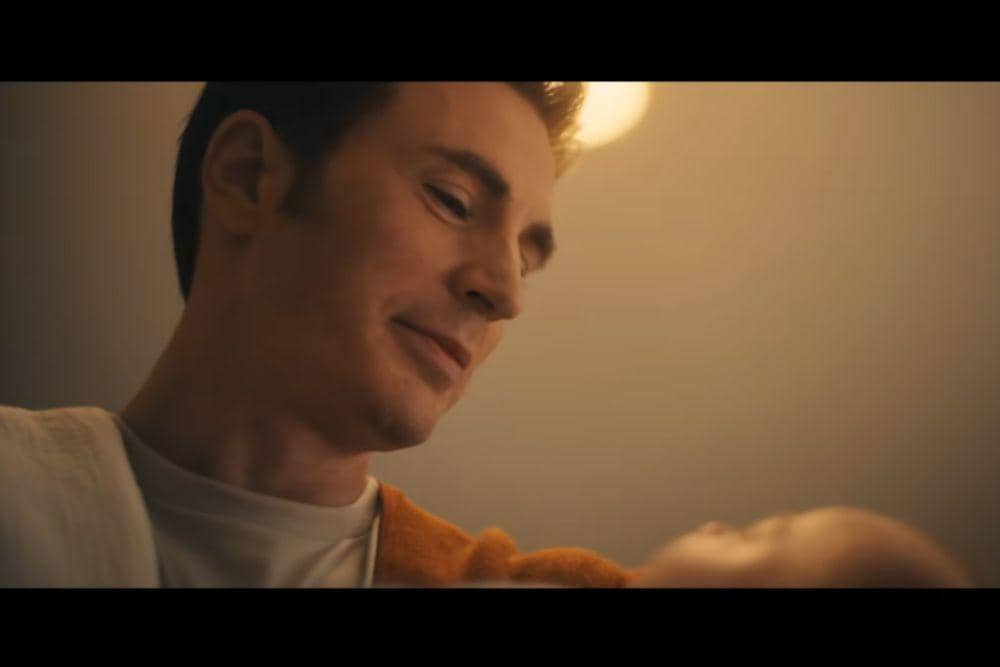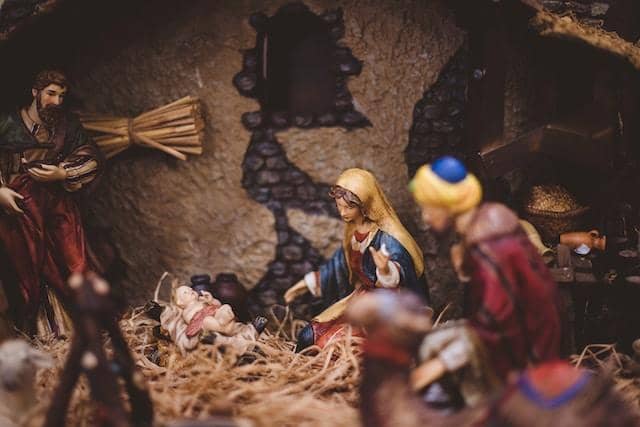- Untuk mengambil tangkapan layar secara penuh, tekan dan tahan ketiga tombol ini secara bersamaan: Shift, Command, dan angka 3
- Setelah itu, jika kamu melihat thumbnail di sudut layar, klik thumbnail itu untuk mengedit hasil screenshot yang sudah kamu ambil
- Kalau tidak, tunggu sampai tangkapan layar disimpan ke desktop MacBook milikmu.
4 Cara Screenshot di MacBook Tanpa Aplikasi Tambahan, Mudah!

Bagi pengguna baru, cara screenshot di MacBook mungkin cukup membingungkan. Sebab, caranya sedikit berbeda dengan tangkapan layar di laptop biasa.
Cara screenshot di MacBook tidak perlu aplikasi tambahan, kamu bisa melakukannya dengan perintah tertentu. Tangkapan layar yang kamu ambil nantinya bisa digunakan untuk menyimpan informasi baik di halaman yang utuh maupun sebagian.
Untuk mengetahui cara selengkapnya, simak langkah-langkah yang sudah tertulis di bawah ini.
1. Cara screenshot di MacBook satu layar penuh

Ada beberapa opsi cara screenshot di MacBook. Namun, tangkapan di seluruh layar adalah perintah yang paling sering digunakan.
Berikut ini adalah cara screenshot di Macbook satu layar penuh:
2. Cara screenshot di MacBook sebagian layar

Sementara kalau ingin menangkap sebagian layar, kamu bisa langsung mengikuti langkah berikut ini.
- Tekan dan tahan ketiga tombol berikut secara bersamaan: Shift, Command, dan angka 4
- Kemudian, seret kursor untuk memilih area layar yang akan kamu ambil gambarnya
- Untuk memindahklan pilihan, tekan dan tahan space bar sambil menyeret. Namun jika kamu ingin membatalkan pengambilan screenshot, tekan tombol Esc
- Setelah itu, ambil tangkapan layar sebagian yang sudah sesuai dengan melepaskan tombol mouse atau trackpad milikmu
- Lalu, klik thumbnail di sudut layar atau tunggu sampai tangkapan layar tersimpan di desktop.
3. Cara screenshot di MacBook di jendela aplikasi yang terbuka
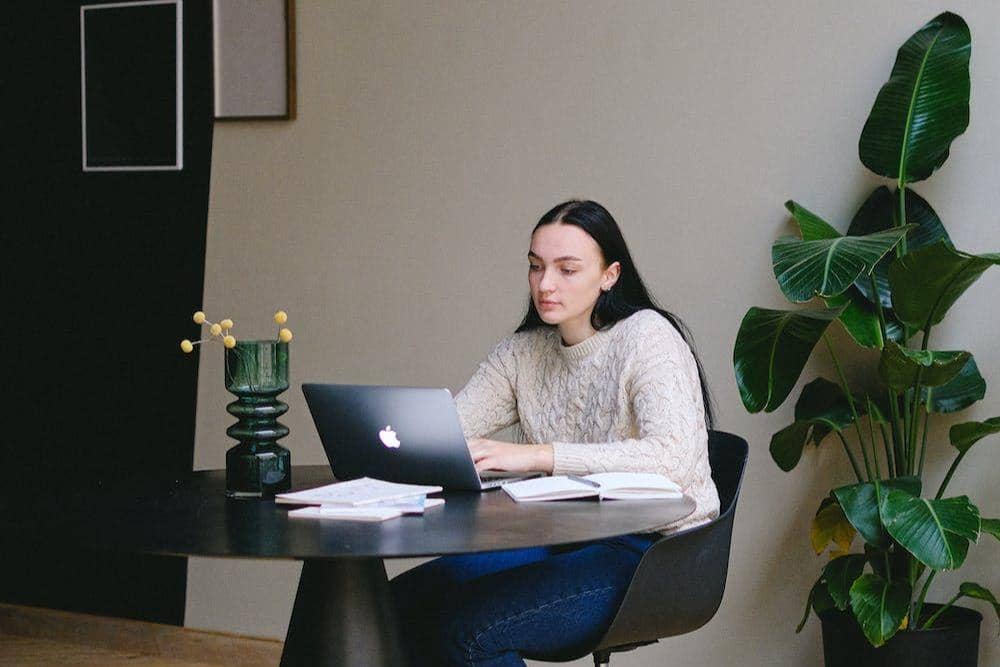
Kamu juga bisa mengambil tangkapan layar dari aplikasi yang sedang terbuka. Misalnya jika membuka browser Opera, maka dengan cara screenshot ini kamu bisa mengambil hanya pada tampilan browser Opera saja.
Ikuti caranya di bawah ini:
- Langkah pertama adalah dengan menekan tombol Command, Shift, angka 4, dan Spasi secara bersamaan
- Setelah ditekan, maka akan muncul thumbnail untuk mengambil hasil screenshot yang kamu lakukan
- Klik thumbnail tersebut atau tunggu sampai tangkapan layar tersimpan di desktop MacBook-mu.
4. Cara screenshot di MacBook dengan berbagai opsi

Nah, cara screenshot di MacBook yang terakhir bisa dengan memunculkan berbagai opsi. Opsi yang dimaksud adalah screenshot untuk tampilan penuh maupun bagian tertentu. Selengkapnya, ikuti langkah di bawah ini, ya!
- Tekan tombol Command, Shift, dan angka 5 secara bersamaan
- Setelah itu, maka layar akan otomatis freeze atau berhenti kemudian muncul pengaturan hasil screenshot di bawah layar
- Pada menu itu, kamu bisa memilih opsi screenshot layar penuh atau bagian tertentu saja.
Demikian empat cara screenshot di MacBook yang bisa kamu terapkan kapan saja. Sekarang, kamu bisa menyimpan informasi penting dengan mudah tanpa kebingungan lagi. Semoga informasi di atas membantu, ya!